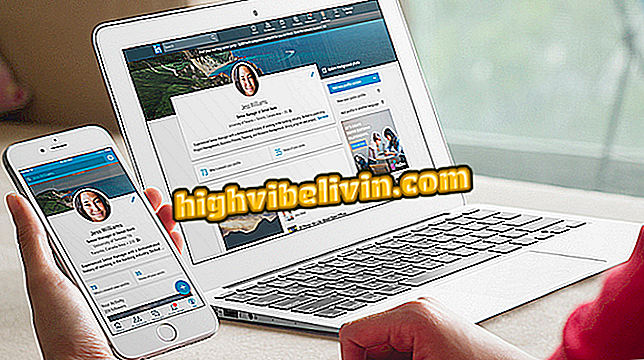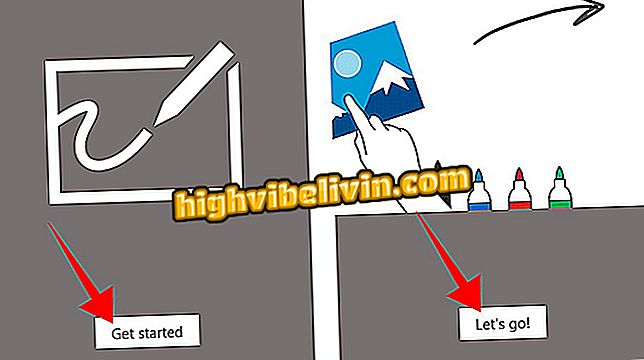Как настроить функцию точки доступа на маршрутизаторе D-Link
Маршрутизатор D-Link можно настроить для работы в качестве точки доступа (на португальском языке). Эта функция может быть интересна для переноса беспроводного Интернета в области, где покрытие, обеспечиваемое первичным маршрутизатором, ограничено и часто является, например, более дешевой и более эффективной альтернативой ретрансляторам и расширителям.
В следующем руководстве вы узнаете, как настроить маршрутизатор от производителя так, чтобы он работал аналогично точке доступа. Важно отметить, что совет также может помочь «оживить» фирменные устройства с поврежденным портом WAN.
Безопасность маршрутизатора: поймите риски и посмотрите советы, чтобы защитить себя

Маршрутизатор D-Link может работать как точка доступа
Шаг 1: Измените IP-адрес
Шаг 1. Подключите маршрутизатор к настенной розетке и подключите компьютер через кабель Ethernet к одному из портов LAN на устройстве;

Используйте кабель Ethernet для подключения компьютера к D-Link
Шаг 2. Откройте браузер (Google Chrome, Mozilla Firefox или любой другой) и в строке поиска введите IP-адрес маршрутизатора. Адрес обычно «192.168.0.1» (без кавычек), но если он не работает, прочитайте этот другой учебник или посмотрите видео ниже, чтобы получить доступ к странице настроек устройства;

Узнайте, как найти IP-адрес маршрутизатора
Шаг 3. Откроется следующая страница с полями для аутентификации. Имя пользователя по умолчанию - «Администратор» (без кавычек), а пароль пуст;
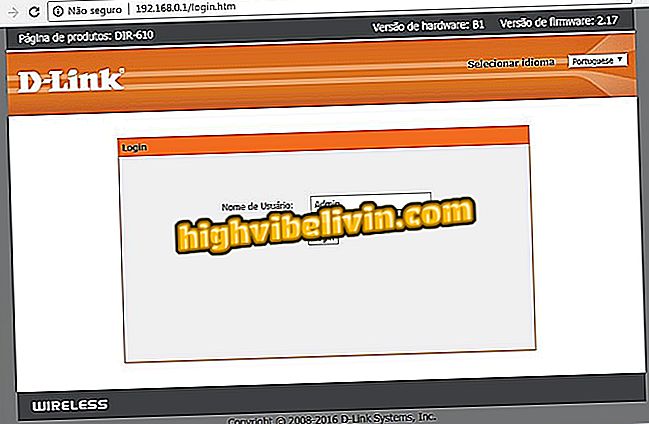
Войдите в панель конфигурации маршрутизатора D-Link.
Шаг 4. Нажмите в верхнем меню «Конфигурация», а затем в подменю «Локальная сеть»;
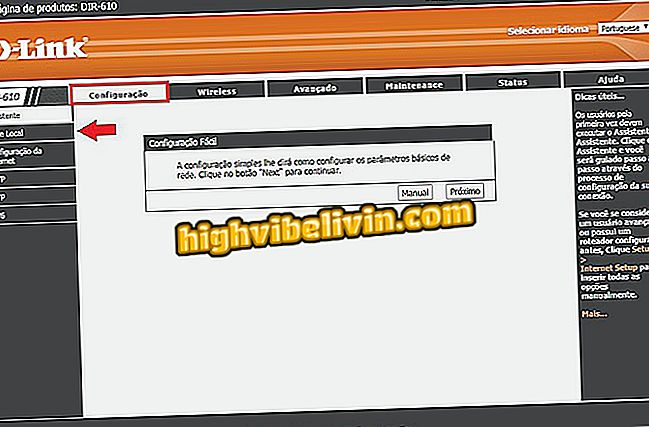
Перейти в меню, показанное на изображении
Шаг 5. Измените номер IP на тот же диапазон, что и у основного маршрутизатора. Например, предполагая, что адрес - «192.168.1.1», используйте «192.168.1.X» - буква «X» - это любое число больше «1» и меньше «254». После внесения изменений нажмите кнопку «Применить изменения» и дождитесь перезагрузки маршрутизатора;
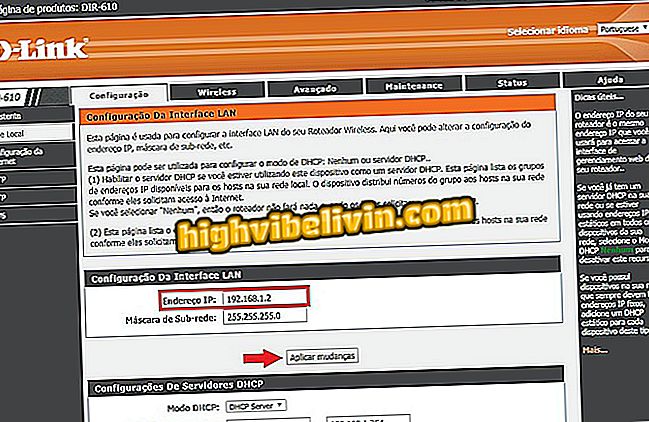
Измените IP-адрес маршрутизатора D-Link
Шаг 2. Отключите DHCP
Шаг 1. Снова нажмите «Конфигурация», а затем в подменю «Локальная сеть»;
Локальный »в панели конфигурации маршрутизатора D-LinkШаг 2. В поле «Режим DHCP» выберите опцию «Нет» и нажмите кнопку «Применить изменения»;
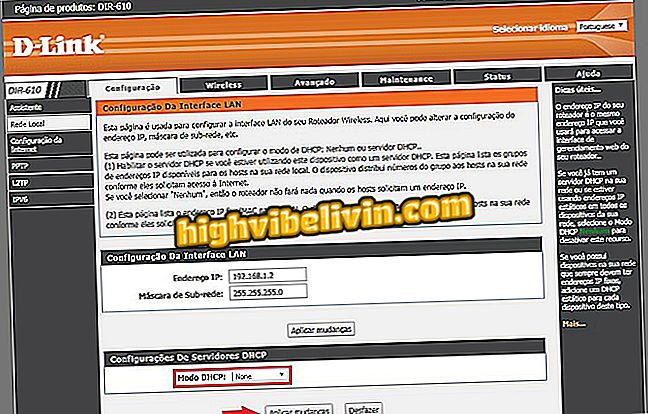
Отключить режим DHCP
Шаг 3: Настройте сеть Wi-Fi
Шаг 1. Теперь перейдите в главное меню «Беспроводной»;
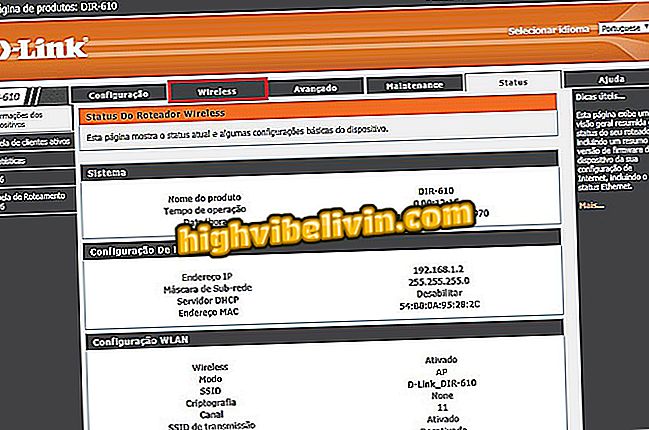
Нажмите на раздел беспроводного соединения
Шаг 2. Убедитесь, что установлен флажок «Включить широковещательный SSID», и введите имя для сети Wi-Fi в поле «Имя (SSID)». В разделе «Параметры безопасности» выберите «AES WPA-PSK / WPA2-PSK» и введите пароль в поле «Предварительный общий ключ» для защиты беспроводного соединения. Не забудьте нажать кнопку «Применить», чтобы сохранить все изменения;
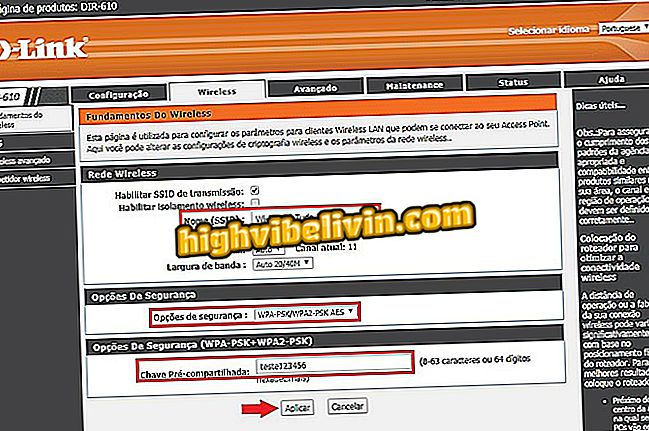
Настройте сеть Wi-Fi маршрутизатора D-Link
Шаг 3. Наконец, подключите другой сетевой кабель (Ethernet) между портами LAN основного маршрутизатора и устройством, которое будет служить точкой доступа.

Подключите основной маршрутизатор к порту LAN маршрутизатора через кабель Ethernet
Как изменить канал роутера для улучшения сигнала Wi-Fi? Узнайте на форуме